Spotify: Ako zobraziť históriu prehrávania

Získajte overené kroky, ako zobraziť históriu prehrávania na Spotify pre webového hráča, Android a Windows webovú aplikáciu.
Už ste niekedy začali počúvať hudbu na Spotify a zaspali ste? Po náročnom dni v práci si pustíte relaxačnú hudbu, aby ste sa zobudili až o niekoľko hodín neskôr, pričom aplikácia je stále spustená. Vďaka funkcii časovača spánku na Spotify sa môžete vyhnúť veciam, ako je plytvanie energiou batérie alebo nadmerné používanie mobilných dát.
Keď budete nabudúce chcieť počúvať relaxačnú hudbu, aby ste zaspali, nezabudnite zapnúť funkciu časovača spánku pre Spotify. Môžete to urobiť otvorením aplikácie a otvorením zoznamu skladieb alebo albumu, ktorý chcete počúvať. Funkcia časovača spánku bude viditeľná po klepnutí na bodky v pravom hornom rohu.
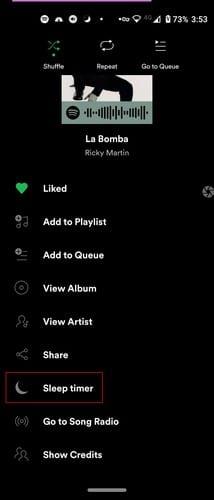
Po výbere možnosti časovača spánku sa zobrazia možnosti časovania. Môžete sa napríklad rozhodnúť zastaviť prehrávanie hudby Spotify v:
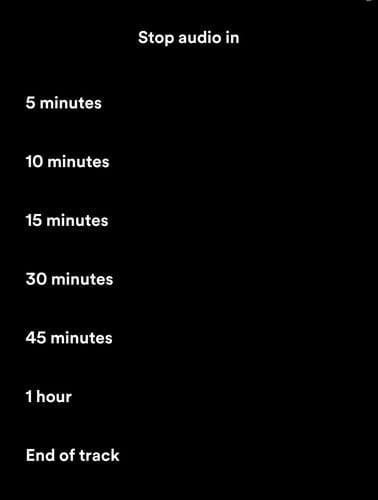
Ak by všetko išlo dobre, Spotify by vám oznámilo, že je všetko nastavené a môžete začať. Ak chcete zmeniť čas na časovači spánku, kroky sú rovnaké. Tentokrát sa po ťuknutí na možnosť Časovač vypnutia zobrazí možnosť Vypnúť časovač vypnutia spolu s možnosťami času.
Ak vám nevadí používanie aplikácií tretích strán, mohla by vás zaujať aplikácia s názvom Časovač spánku pre Spotify: Vypnúť hudbu . Aplikácia je zadarmo na použitie s niektorými reklamami. Keď prvýkrát otvoríte aplikáciu, prvá vec, ktorú musíte urobiť, je nastaviť časovač.
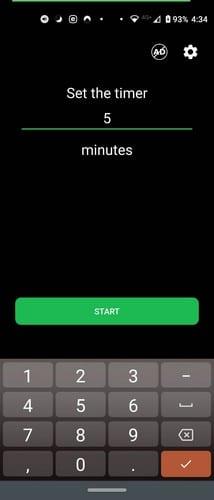
Po výbere času klepnite na zelené tlačidlo Štart. Čas, ktorý ste si vybrali, sa zobrazí navrchu v pekných farbách. Nižšie uvidíte možnosti ako Otvoriť prehrávač, Rozšíriť a Zrušiť.
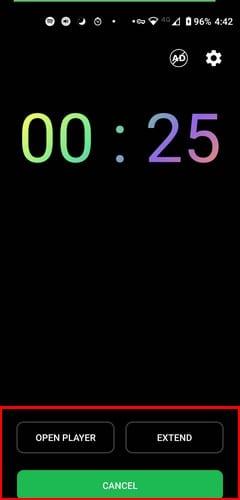
Keď klepnete na možnosť otvoreného prehrávača, vyberte Spotify zo zoznamu. Aplikácia by mala automaticky otvoriť Spotify. Funkciou, ktorá sa vám bude páčiť, je, že po uplynutí času aplikácia stlmí hudbu, kým sa úplne nevypne. Ak nie ste úplne pripravení ísť spať a potrebujete viac času, klepnite na tlačidlo Rozšíriť. Zakaždým, keď ho vyberiete, získate ďalších 10 minút.
Hudba má na mnohých obrovský vplyv. Niekedy je to presne to, čo potrebujete na relaxáciu na konci dňa. Nastavením časovača sa nemusíte obávať, že premrháte viac výdrže batérie, než je nevyhnutné. Aplikácia funguje aj s inými hudobnými aplikáciami, takže ak niekedy prestanete používať Spotify, nemusíte aplikáciu odinštalovať.
Získajte overené kroky, ako zobraziť históriu prehrávania na Spotify pre webového hráča, Android a Windows webovú aplikáciu.
Spotify môže byť otravné, ak sa automaticky otvára zakaždým, keď zapnete svoj počítač. Vypnite automatické spustenie pomocou týchto krokov.
Zistite, ako môžete vypnúť aktivitu počúvania na Spotify, aby ste udržali svoje hudobné preferencie súkromné a vychutnali si svoje relácie. Tu je návod.
Spotify môže mať rôzne bežné chyby, ako napríklad neprehrávať hudbu alebo podcasty. Tento návod vám ukáže, ako ich opraviť.
Potrebujete zistiť, koľko miesta zaberajú piesne na Spotify? Tu sú kroky, ktoré treba dodržať pre Android a Windows.
Ak sa nemôžete prihlásiť do svojho účtu Spotify, hoci používate správne používateľské meno a heslo, obnovte svoje heslo a aktualizujte aplikáciu. Získajte užitočné tipy na opravu tohto problému.
Ak plánujete prestať používať Spotify alebo ak používate službu streamovania hudby na verejnom alebo zdieľanom zariadení, mali by ste sa všade odhlásiť zo svojho účtu Spotify. Tento tutoriál vám ukáže, ako sa odhlásiť z aplikácie Spotify na mobilnom zariadení, pracovnej ploche a na webe.
Garmin vyrába a dodáva jednu z najlepších nositeľných GPS technológií. Ich nedávne inovácie v oblasti sledovania aktivity a inteligentných hodiniek
Spotify je v súčasnosti najpopulárnejšou službou na streamovanie audio predplatného na svete s viac ako 286 miliónmi používateľov, z toho 130 miliónov
Tu je môj osobný pohľad na používanie novo vylepšených sekcií Preskúmať a Vaša Groove v aplikácii Groove Music.
Mať správnu hudbu na správnu príležitosť je nevyhnutné. To sa však dá ľahko napraviť vytvorením zoznamu skladieb Spotify pre telocvičňu, domov a iné
Spotify môže byť otravné, ak sa automaticky otvorí pri každom spustení počítača. Zakážte automatické spustenie pomocou týchto krokov.
Pozrite sa, aké skladby ste v roku 2020 najviac počúvali so Spotify Wrapped. Vypočujte si skladby, ktoré ste považovali za najlepšie v roku.
Inteligentný reproduktor Alexa Amazon Echo sa dobre integruje s niekoľkými hudobnými službami vrátane veľmi populárneho Spotify. Za normálnych okolností sa Alexa obráti na sprievodcu Amazon Music A na integráciu hudby Spotify do Alexa Amazon Echo.
Vyčistite zo svojho účtu Spotify neporiadok zoznamov skladieb. Zlúčte toľko zoznamov skladieb, koľko chcete, aby ste mali prehľad.
Zistite, ako môžete opakovane opakovať skladbu na Spotify. Počúvajte svoju obľúbenú skladbu bez toho, aby ste museli klepať na tlačidlo opakovania.
Zistite, ako znížiť spotrebu mobilných dát pri používaní Spotify na počúvanie hudby.
Pre rodičov s deťmi, ktorí chcú, aby si ich deti mohli užívať hudbu Spotifys bezpečným spôsobom, je tu vzrušujúca nová možnosť: Spotify Kids.
V októbri 2019 Spotify vydalo Canvas. Canvas je nová funkcia, ktorá umožňuje umelcom nahrávať videá s troj- až osemsekundovou slučkou. Tieto videá,
Spotify objasňuje, že používateľské meno sa používa na vašu identifikáciu. Preto, keď si ho pri registrácii vytvoríte, neexistuje spôsob, ako ho zmeniť, zasekli ste sa Nepáči sa vám vaše aktuálne používateľské meno na Spotify? Môžete to zmeniť pomocou krokov uvedených tu.
Po rootnutí telefónu s Androidom máte plný prístup k systému a môžete spúšťať mnoho typov aplikácií, ktoré vyžadujú root prístup.
Tlačidlá na vašom telefóne s Androidom neslúžia len na nastavenie hlasitosti alebo prebudenie obrazovky. S niekoľkými jednoduchými úpravami sa môžu stať skratkami na rýchle fotografovanie, preskakovanie skladieb, spúšťanie aplikácií alebo dokonca aktiváciu núdzových funkcií.
Ak ste si nechali notebook v práci a musíte poslať šéfovi urgentnú správu, čo by ste mali urobiť? Použite svoj smartfón. Ešte sofistikovanejšie je premeniť telefón na počítač, aby ste mohli jednoduchšie vykonávať viac úloh naraz.
Android 16 má widgety uzamknutej obrazovky, ktoré vám umožňujú meniť uzamknutú obrazovku podľa vašich predstáv, vďaka čomu je uzamknutá obrazovka oveľa užitočnejšia.
Režim Obraz v obraze v systéme Android vám pomôže zmenšiť video a pozerať ho v režime obraz v obraze, pričom video si môžete pozrieť v inom rozhraní, aby ste mohli robiť iné veci.
Úprava videí v systéme Android bude jednoduchá vďaka najlepším aplikáciám a softvéru na úpravu videa, ktoré uvádzame v tomto článku. Uistite sa, že budete mať krásne, magické a elegantné fotografie, ktoré môžete zdieľať s priateľmi na Facebooku alebo Instagrame.
Android Debug Bridge (ADB) je výkonný a všestranný nástroj, ktorý vám umožňuje robiť veľa vecí, ako je vyhľadávanie protokolov, inštalácia a odinštalovanie aplikácií, prenos súborov, rootovanie a flashovanie vlastných ROM, vytváranie záloh zariadení.
S aplikáciami s automatickým klikaním. Pri hraní hier, používaní aplikácií alebo úloh dostupných na zariadení nebudete musieť robiť veľa.
Aj keď neexistuje žiadne zázračné riešenie, malé zmeny v spôsobe nabíjania, používania a skladovania zariadenia môžu výrazne spomaliť opotrebovanie batérie.
Telefón, ktorý si momentálne veľa ľudí obľúbi, je OnePlus 13, pretože okrem vynikajúceho hardvéru disponuje aj funkciou, ktorá existuje už desaťročia: infračerveným senzorom (IR Blaster).



























